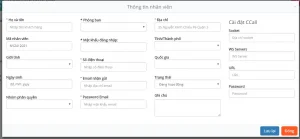Hướng dẫn thêm mới và thay đổi mật khẩu tài khoản trên phần mềm Halozend CRM
Tiếp tục chuỗi bài về hướng dẫn sử dụng phần mềm Halozend CRM. Hôm nay mình sẽ hướng dẫn bạn thêm mới tài khoản và thay đổi mật khẩu tài khoản.
Hướng dẫn thêm mới tài khoản nhân viên?
Thông thường, mỗi nhân viên liên quan sẽ được cấp một tài khoản để truy cập phần mềm. Bạn sẽ phải tạo tài khoản khi bắt đầu triển khai sử dụng phần mềm. Hoặc khi công ty bạn có thêm nhân viên mới. Để tạo tài khoản, bạn làm theo các bước sau:
Bước 01: Vào tab Nhân viên => Danh sách nhân viên => Thêm nhân viên.
Bước 02: Điền các thông tin cần thiết. và bấm Lưu.
Chú ý: Bạn cần chú ý các thông số sau:
- Cần tạo các phòng ban có liên quan trước khi tạo User
- Mật khẩu đăng nhập: Là mật khẩu đăng nhập phần mềm
- Email nhận gửi: Là email đăng nhập, và cũng là email để gửi mail đi từ phần mềm
- Password email: Là password của email, sử dụng để kết nối email với phần mềm và gửi email trực tiếp từ phần mềm.
Bạn nhớ nhập đầy đủ các thông số có trên bảng thêm mới nhân viên. Riêng các trường phía bên tay phải dùng để liên kết API với Call Center. Nếu chưa tích hợp hệ thống tổng đài điện thoại thì bạn bỏ trống phần này.
Hướng dẫn thay đổi mật khẩu tài khoản
Tương tự như việc tạo tài khoản cho nhân viên. Khi cần thay đổi mật khẩu hoặc thông tin tài khoản, bạn cũng làm theo các bước:
Bước 01: Vào tab Nhân viên => Danh sách nhân viên => Chọn nhân viên cần sửa => Sửa.
Bước 02: Điền các thông tin thay đổi và bấm Lưu.
Trên đây là phần hướng dẫn bạn tạo mới và thay đổi mật khẩu tài khoản. Nếu bạn thay đổi tài khoản của mình, nên đăng xuất ra và đăng nhập trở lại để đảm bảo đã hoàn thành sự thay đổi.